苹果手机是目前市场上最受欢迎的智能手机之一,即使是高端产品,也难免出现一些小问题,比如屏幕上的小白点,小白点是指手机屏幕上出现的一小块白色或亮点,不仅影响手机的美观度,也会影响用户的使用体验。苹果手机如何调换出小白点呢?接下来我们就来探讨一下解决这个问题的方法。
苹果手机怎么打开小白点
具体步骤:
1.首先请在苹果手机主屏上找到【设置】应用图标,点击打开它。
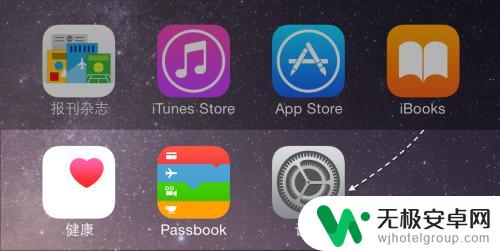
2.在设置列表中继续找到【通用】一栏,点击进入。
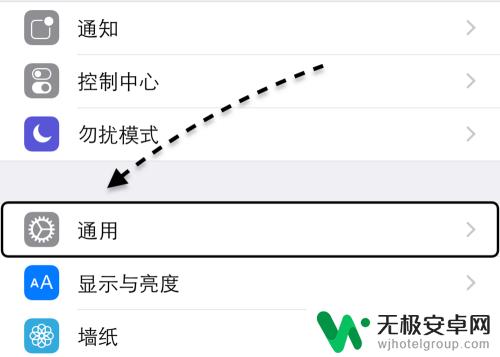
3.接着在通用列表里,找到【辅助功能】一栏,点击进入。
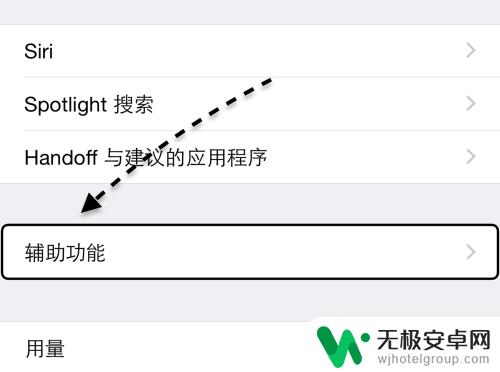
4.随后在辅助功能列表中,请找到 AssisTiveTouch 一栏,它就是大家平时所说的小白点功能,点击进入。
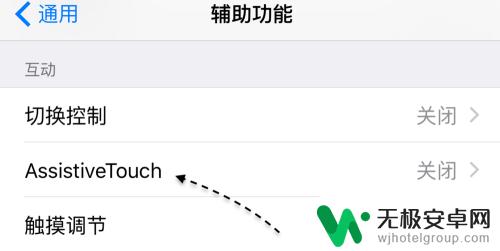
5.接着在打开 AssisTiveTouch 以后,便会在屏幕出现小白点了。如图所示
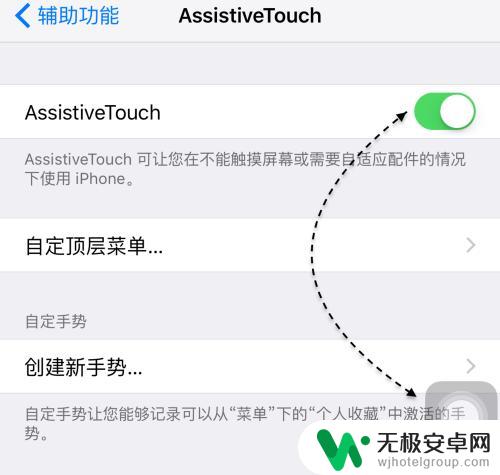
6.如下图所示,这个小白点打开以后。在任何地方都能使用,无论是在主屏桌面,还是在应用内。
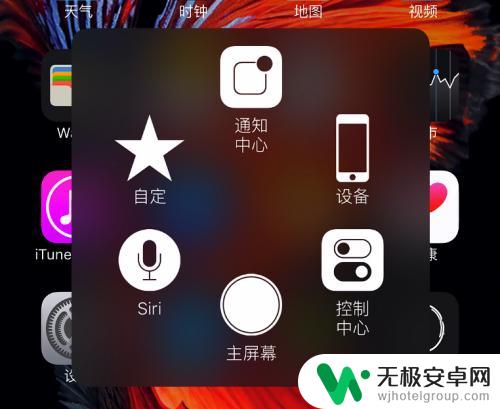
以上就是苹果手机如何调换出小白点的全部内容,还有不清楚的用户就可以参考一下小编的步骤进行操作,希望能够对大家有所帮助。










